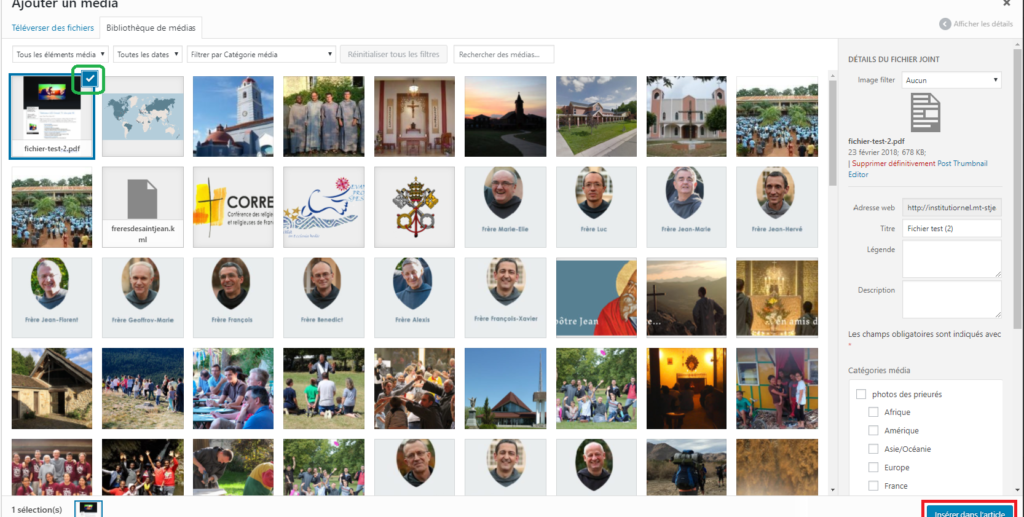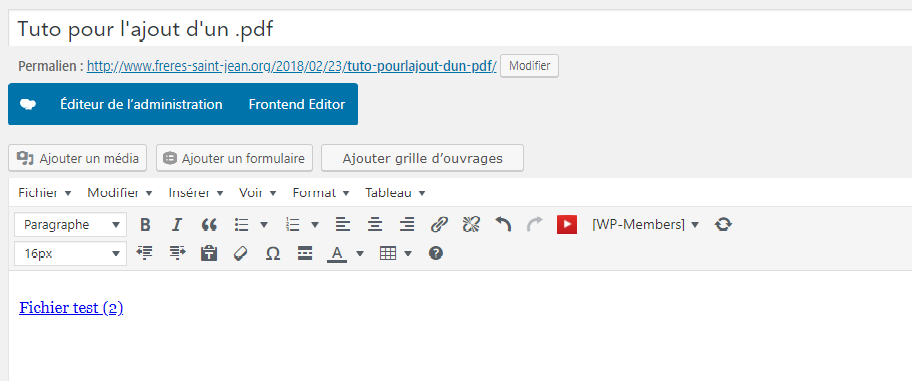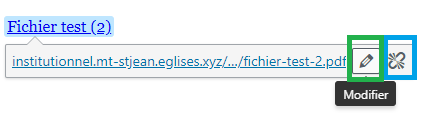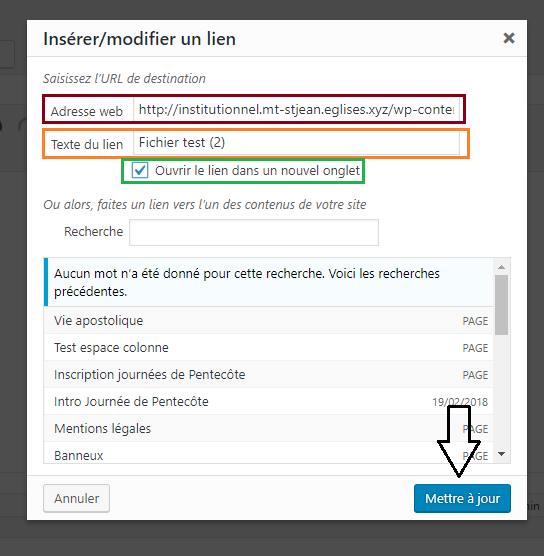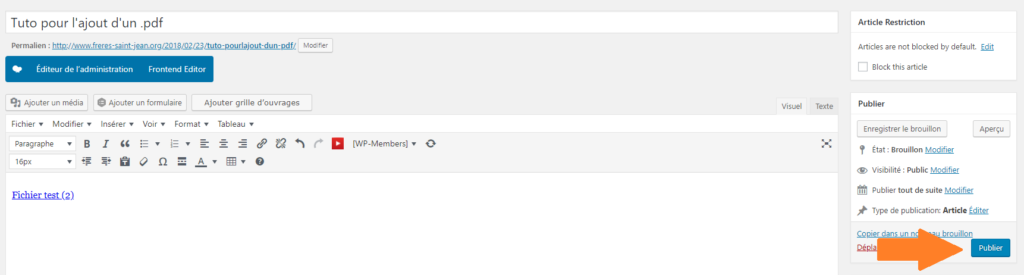Ajouter un média PDF
Étape 1 :
Être en cours de création/modification d’un article.
Étape 2 :
Dans l’éditeur de texte, cliquer sur « Ajouter un média ».
Étape 3 :
Après avoir cliqué sur « Ajouter un média », on accède à la bibliothèque médias.
Plusieurs possibilités :
- Le fichier PDF a déjà été téléchargé dans la médiathèque. Il suffit de le sélectionner.
- Le fichier PDF n’est pas encore dans la médiathèque. Il faut cliquer sur « Ajouter » puis le sélectionner une fois que le téléchargement est effectué.
Quand le média est sélectionné, sa miniature est cochée en haut à droite (cf. carré vert)
Puis cliquer sur le bouton « insérer un média » en bas à droite (cf. carré rouge)
Étape 4 :
Le document au format PDF vient de s’ajouter dans la zone de texte.
Étape 5 : modifications
Deux possibilités :
1/ Modifier le texte du lien (mais pas le lien lui-même, qui ne doit pas être changé !)
2/ Ouvrir le PDF dans un nouvel onglet
Positionner le curseur sur le texte.
Cliquer sur le crayon (« Modifier »)
Puis cliquer sur la roue (« Options du lien »)

Sur l’image ci-dessous :
Rectangle rouge : ne rien changer !
Rectangle orange : permet de modifier le texte du lien. Par exemple, on peut remplacer « Fichier test » par « Feuille paroissiale du 2 septembre ».
Rectangle vert : cocher la case s’il l’on souhaite que l’ouverture du fichier se fasse dans un nouvel onglet (Conseillé). Intérêt : ne pas perdre la page en cours de lecture.
Ne pas oublier de cliquer sur « Mettre à jour » en bas à droite.
Bien penser aussi à cliquer sur « Mettre à jour » à droite dans le bloc « Publier » de l’article pour que ces modifications soient prises en compte pour l’intégralité de l’article.